视频监控软件下载合辑:为了满足各位PC端用户们的安防辅助需要,小编将通过最新的视频监控软件下载合...

软件介绍
奇盾VMS网络视频监控软件是非常好用的一款网络视频监控软件,软件功能非常强大,能够帮助用户非常方便的进行监控,使用喻各种场合,需要的快来下载使用吧。

奇盾VMS网络视频监控软件简介
是一款用于网络摄像头的优秀管理软件!用它可以快捷连接你的网络摄像头并且可以控制网络摄像头的各种参数可以满足你的需求。本软件需要搭配相关视频监控设备使用,在远程或局域网内都可以添加设备并进行观看视频,支持本地截图和本地录像功能。
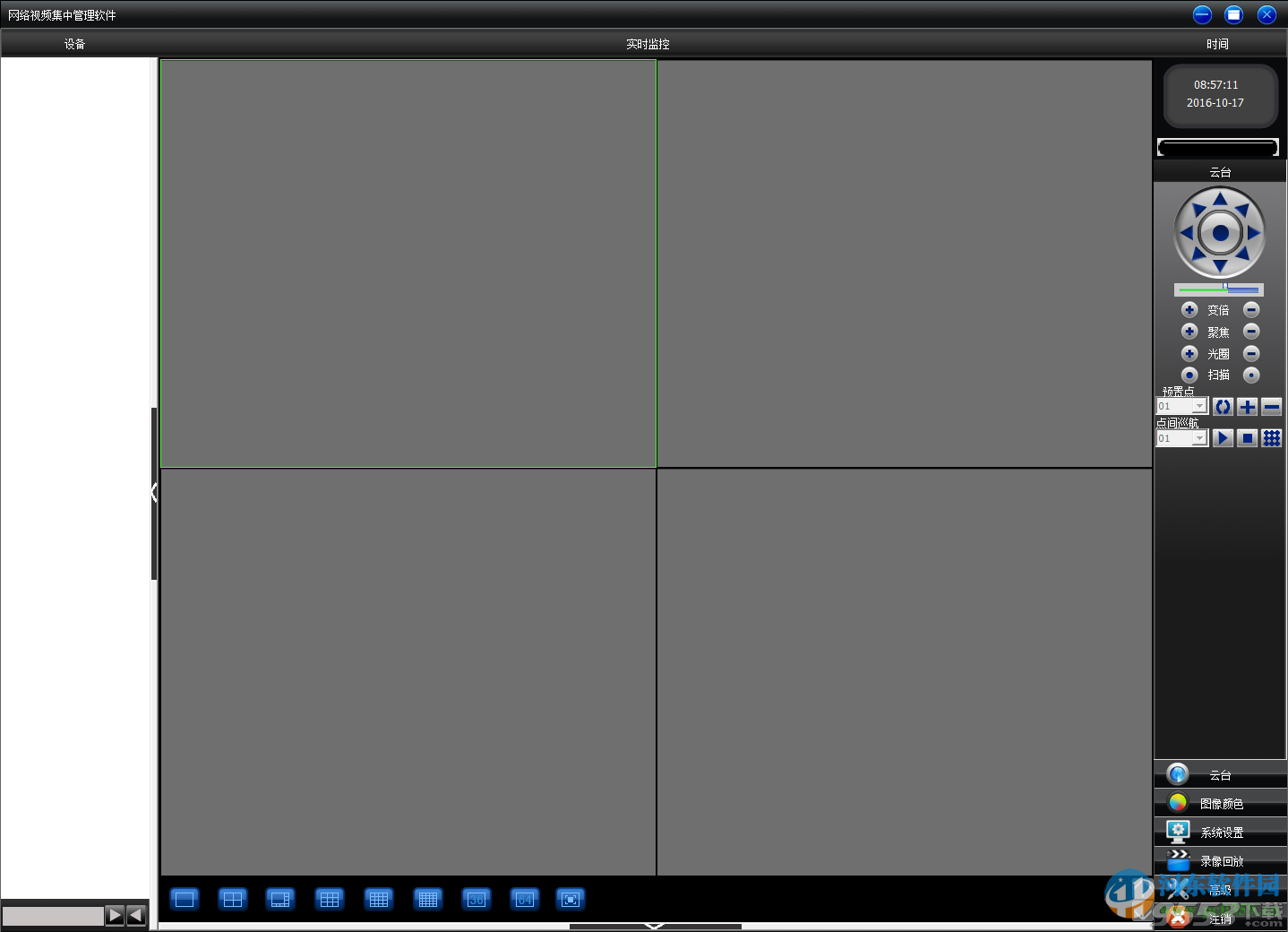
奇盾VMS网络视频监控软件软件特色
1、实现集中的用户管理,故障管理,系统维护以及 TOPO 导航
2、提供对用户权限的细致划分(权限范围细致到设备通道)
3、提供流媒体转分发功能
4、提供流媒体存储及回放功能,监视回放连接状态,并提供相关状态通知
5、提供电子地图功能,并可分层管理
奇盾VMS网络视频监控软件功能介绍
1、本地实时预览;
2、本地录像;
3、远程音视频监控;
4、解码上墙管理;
5、直接修改设备部分参数;
6、管理设备及回放NVR等设备录像;
7、电子地图。
奇盾VMS网络视频监控软件怎么用
1、打开VMS软件,添加好摄像机的ip并打开画面
2、选中系统配置,找到录像设置,首选选择存储设置,选中所需要存储的磁盘,自动覆盖选中是,然后在点右下角的
3、选择录像 计划,然后点编辑,找到一个摄像机的IP并选中,然后选中定时录像,拖动时间调,会变成蓝色彩条
4、设置好选择启用
5、录像状态显示录像中说明录像已经设置好
6、查看录像回放,找到视频回放,如果是摄像机在电脑上的录像, 直接点本地回放;如果是添加录像机的IP,选择远程点播;如果是添加录像机的UID的话,选择P2P点播
7、进度条选到有录像的位置,选择对应的时间和日期,然后点下开始按键
相关专题
- 视频监控软件
